
De nieuwe tabblad Pagina van Google Chrome op het bureaublad kan enkele nuttige informatie weergeven - als u dat soort dingen leuk vindt. U kunt zelfs uw Google Foto's Herinneringen bekijken op de Nieuwe tabblad pagina . We laten je zien hoe je het kunt inschakelen.
Op het moment van schrijven in november 2021, test Google de mogelijkheid om Google Foto's Memories op het nieuwe tabblad van Chrome te zien. Het kan worden ingeschakeld met een paar Feature-vlaggen . De vlaggen zijn beschikbaar op alle chroomkanalen, maar het lijkt het beste te werken in de Beta-kanaal (Chrome 97).
Waarschuwing: Deze functies zijn om een reden niet voor iedereen beschikbaar. Ze werken misschien niet correct en ze kunnen de prestaties van uw browser negatief beïnvloeden. Schakel vlaggen op eigen risico in.
VERWANT: Hoe u de nieuwe tabblad pagina in Chrome kunt aanpassen
Open eerst de
Chrome-browser
op jouw computer. Type
Chrome: // vlaggen
in de adresbalk en druk op Enter.

Voer vervolgens "NTP" in de zoekbalk boven aan het scherm in. Er zijn twee vlaggen die u nodig heeft om in te schakelen: "NTP-modules" en "NTP FOTO'S MODULE."
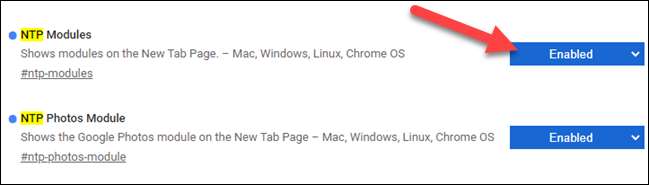
Nadat u de vlaggen hebt ingeschakeld, moet u de browser opnieuw opstarten om de wijzigingen toe te passen. U kunt beide vlaggen inschakelen voordat u opnieuw wordt aangelegd. Selecteer de blauwe knop "Relaunch" wanneer u klaar bent.

Zodra de browser opnieuw is opgeslagen, gaat u naar het nieuwe tabblad-pagina. U ziet een Google-fotografiekaart, tik op de knop "Zie Memories" om het in te stellen.
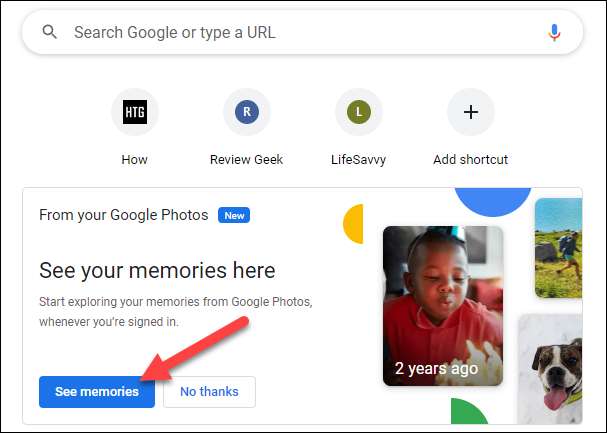
Als je al bent aangemeld bij je Google-account, zie je meteen herinneringen voor vandaag. Mogelijk moet u de pagina de eerste keer vernieuwen. Zorg ervoor dat je bent ingelogd als je niets ziet.
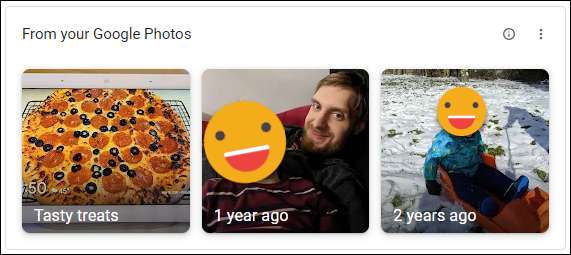
Klik op het menu-pictogram van drie dot in de rechterbovenhoek van de kaart om de instellingen aan te passen.
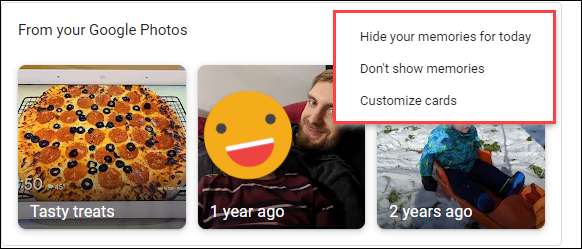
Dat is alles wat er is! Eén ding om in gedachten te houden is dit de stal vervangen "Kaarten" -functie dat is normaal gesproken aanwezig op het nieuwe tabblad-pagina. Uiteindelijk maakt de functie Google Foto's hiervan deel uit. Tot nu toe is dit hoe je het kunt gebruiken.
VERWANT: Hoe u suggesties van het nieuwe tabblad van Chrome wilt verwijderen







